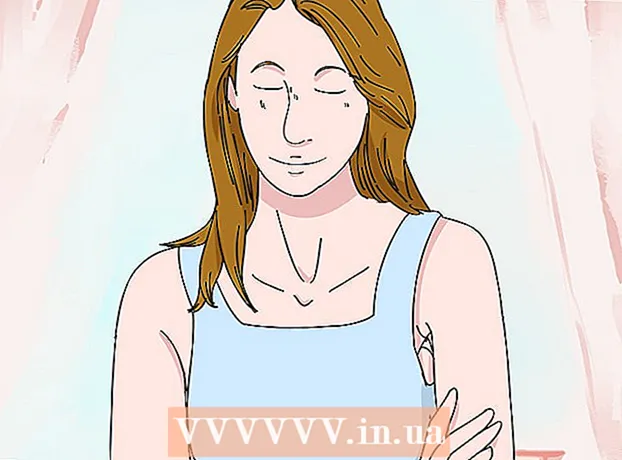Autor:
Judy Howell
Data E Krijimit:
26 Korrik 2021
Datën E Azhurnimit:
22 Qershor 2024
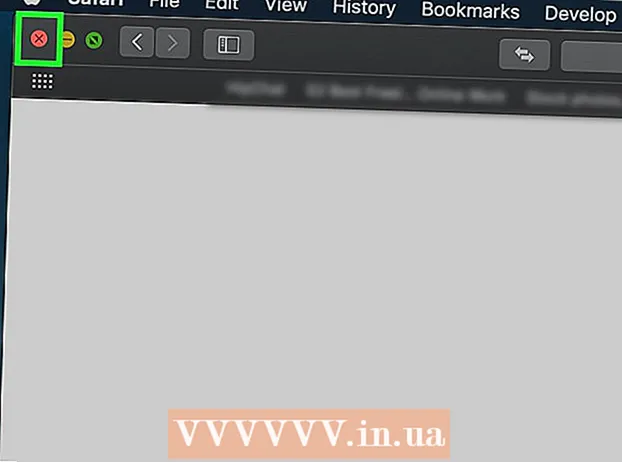
Përmbajtje
- Të shkelësh
- Metoda 1 e 5: Google Chrome
- Metoda 2 e 5: Firefox
- Metoda 3 e 5: Microsoft Edge
- Metoda 4 e 5: Internet Explorer
- Metoda 5 e 5: Safari
- Këshilla
- Paralajmërime
Ky artikull do t'ju tregojë se si të parandaloni lidhjet që t'ju dërgojnë në një faqe të padëshiruar të reklamave përpara se të shkoni në faqen e kërkuar. Ka disa mënyra për ta bërë këtë në Google Chrome, Firefox, Microsoft Edge, Internet Explorer dhe Safari në një kompjuter desktop, por nuk mund të bllokoni ridrejtimet në shfletuesit celular. Mos harroni gjithashtu se ndërsa mund të përmirësoni bllokimin e ridrejtimit, shfletuesi juaj kurrë nuk do të kapë të gjitha ridrejtimet.
Të shkelësh
Metoda 1 e 5: Google Chrome
 Hapni Google Chrome
Hapni Google Chrome  Përditësoni Google Chrome. Klikoni ⋮ në këndin e sipërm të djathtë të dritares, zgjidhni "Ndihmë" dhe klikoni "Rreth Google Chrome" për të kontrolluar për azhurnime. Nëse ka ndonjë azhurnim, ato tani do të instalohen automatikisht. Pas kësaj, duhet të rindizni Chrome.
Përditësoni Google Chrome. Klikoni ⋮ në këndin e sipërm të djathtë të dritares, zgjidhni "Ndihmë" dhe klikoni "Rreth Google Chrome" për të kontrolluar për azhurnime. Nëse ka ndonjë azhurnim, ato tani do të instalohen automatikisht. Pas kësaj, duhet të rindizni Chrome. - Që nga versioni Chrome 65, të gjitha llojet e ridrejtimeve bllokohen automatikisht nga shfletuesi juaj; kështu që nëse nuk e keni çaktivizuar këtë mundësi, ju mbase jeni të mbrojtur tashmë.
 klikoni mbi ⋮. Ky buton ndodhet në pjesën e sipërme të djathtë të dritares. Kjo do të hapë një menu në rënie.
klikoni mbi ⋮. Ky buton ndodhet në pjesën e sipërme të djathtë të dritares. Kjo do të hapë një menu në rënie.  klikoni mbi Cilësimet. Ky opsion është afër fundit të menusë zbritëse.
klikoni mbi Cilësimet. Ky opsion është afër fundit të menusë zbritëse.  Shkoni poshtë dhe klikoni Avancuar. Kjo është në fund të faqes. Duke klikuar mbi të do të shihni më shumë mundësi.
Shkoni poshtë dhe klikoni Avancuar. Kjo është në fund të faqes. Duke klikuar mbi të do të shihni më shumë mundësi.  Shkoni poshtë në seksionin "Privatësia dhe Siguria". Ky është seksioni i parë nën butonin "Advanced".
Shkoni poshtë në seksionin "Privatësia dhe Siguria". Ky është seksioni i parë nën butonin "Advanced".  Klikoni në butonin gri me "Mbroni ju dhe pajisjen tuaj nga rreziku"
Klikoni në butonin gri me "Mbroni ju dhe pajisjen tuaj nga rreziku"  Përdorni një shtesë. Nëse keni të aktivizuar opsionin e sigurisë së Chrome dhe përsëri e shihni veten duke u ridrejtuar, mund të përdorni shtesën "Kalo Ridrejtimin". Ju instaloni këtë shtesë si më poshtë:
Përdorni një shtesë. Nëse keni të aktivizuar opsionin e sigurisë së Chrome dhe përsëri e shihni veten duke u ridrejtuar, mund të përdorni shtesën "Kalo Ridrejtimin". Ju instaloni këtë shtesë si më poshtë: - Shko te Kalo në faqen shtesë të Ridrejtimit.
- Klikoni në "Shto në Chrome".
- Klikoni në "Shto shtesën".
 Rinisni Google Chrome. Shtesa juaj tani duhet të funksionojë. Kalo Redirect injoron shumicën e ridrejtimeve dhe të çon drejt në destinacionin e duhur.
Rinisni Google Chrome. Shtesa juaj tani duhet të funksionojë. Kalo Redirect injoron shumicën e ridrejtimeve dhe të çon drejt në destinacionin e duhur. - Nëse një ridrejtim hap një reklamë në skedën tuaj aktuale dhe faqen tuaj në një skedë të re, Kalo ridrejtimin do të hapë faqen tuaj dhe do ta mbajë skedën me reklamën në sfond.
Metoda 2 e 5: Firefox
 Hap Firefox. Ikona duket si një dhelpër portokalli që rrethon një glob blu.
Hap Firefox. Ikona duket si një dhelpër portokalli që rrethon një glob blu.  klikoni mbi ☰. Shtë në këndin e sipërm të djathtë të dritares. Kjo do të hapë një menu në rënie.
klikoni mbi ☰. Shtë në këndin e sipërm të djathtë të dritares. Kjo do të hapë një menu në rënie.  klikoni mbi Opsione. Ky është një opsion në meny.
klikoni mbi Opsione. Ky është një opsion në meny. - Nëse jeni duke përdorur një Mac, klikoni "Preferencat".
 klikoni mbi Privatësia dhe Siguria. Kjo skedë është e vendosur në anën e majtë të dritares (Windows), ose në krye të dritares (Mac).
klikoni mbi Privatësia dhe Siguria. Kjo skedë është e vendosur në anën e majtë të dritares (Windows), ose në krye të dritares (Mac).  Shkoni poshtë në seksionin "Lejet". Ju mund ta kaloni këtë hap në një Mac.
Shkoni poshtë në seksionin "Lejet". Ju mund ta kaloni këtë hap në një Mac.  Kontrolloni opsionin "Bllokoni dritaret e dritareve". Kjo do të parandalojë që Firefox të hapë ridrejtime me dritare që shfaqen.
Kontrolloni opsionin "Bllokoni dritaret e dritareve". Kjo do të parandalojë që Firefox të hapë ridrejtime me dritare që shfaqen. - Nëse kjo kuti është zgjedhur tashmë, mund ta kaloni këtë hap.
 Shkoni poshtë te opsioni "Siguria". Ju gjithashtu mund ta kaloni këtë hap në një Mac.
Shkoni poshtë te opsioni "Siguria". Ju gjithashtu mund ta kaloni këtë hap në një Mac.  Kontrolloni opsionin "Bllokoni përmbajtjen e rrezikshme dhe mashtruese". Ky opsion bllokon ridrejtimet e rrezikshme. Disa ridrejtime të padëmshme mund të lejohen akoma.
Kontrolloni opsionin "Bllokoni përmbajtjen e rrezikshme dhe mashtruese". Ky opsion bllokon ridrejtimet e rrezikshme. Disa ridrejtime të padëmshme mund të lejohen akoma. - Nëse kjo kuti është zgjedhur tashmë, mund ta kaloni këtë hap.
 Përdorni një shtesë. Nëse keni ndërmarrë të gjithë hapat e mësipërm dhe akoma po merrni ridrejtime, mund të përdorni shtesën "Kalo Ridrejtimin". Ju instaloni këtë shtesë si më poshtë:
Përdorni një shtesë. Nëse keni ndërmarrë të gjithë hapat e mësipërm dhe akoma po merrni ridrejtime, mund të përdorni shtesën "Kalo Ridrejtimin". Ju instaloni këtë shtesë si më poshtë: - Shko te Kalo tek faqja shtesë e Redirect.
- Klikoni në "Shto në Firefox".
- Klikoni në "Shto".
- Klikoni në "Rinisni tani".
 Përdorni Kalo Ridrejtimin. Tani që Firefox është rinisur, shtesa juaj duhet të funksionojë. Kalo Redirect injoron shumicën e ridrejtimeve dhe të çon drejt në destinacionin e duhur.
Përdorni Kalo Ridrejtimin. Tani që Firefox është rinisur, shtesa juaj duhet të funksionojë. Kalo Redirect injoron shumicën e ridrejtimeve dhe të çon drejt në destinacionin e duhur. - Nëse një ridrejtim hap një reklamë në skedën tuaj aktuale dhe faqen tuaj në një skedë të re, Kalo ridrejtimin do të hapë faqen tuaj dhe do ta mbajë skedën me reklamën në sfond.
Metoda 3 e 5: Microsoft Edge
 Hapni Microsoft Edge. Kjo është një ikonë blu e errët "e".
Hapni Microsoft Edge. Kjo është një ikonë blu e errët "e".  klikoni mbi ⋯. Ky opsion është në të djathtën e sipërme të dritares. Kjo do të hapë një menu në rënie.
klikoni mbi ⋯. Ky opsion është në të djathtën e sipërme të dritares. Kjo do të hapë një menu në rënie.  klikoni mbi Cilësimet. Ky opsion mund të gjendet në fund të menusë zbritëse. Kjo do të hapë dritaren "Cilësimet" në anën e djathtë të faqes.
klikoni mbi Cilësimet. Ky opsion mund të gjendet në fund të menusë zbritëse. Kjo do të hapë dritaren "Cilësimet" në anën e djathtë të faqes.  Shkoni poshtë dhe klikoni Shfaq cilësimet e përparuara. Kjo është në fund të dritares.
Shkoni poshtë dhe klikoni Shfaq cilësimet e përparuara. Kjo është në fund të dritares.  Shkoni poshtë në menu. Në fund të menusë është opsioni për të bllokuar përmbajtje me qëllim të keq, duke përfshirë ridrejtimet në faqet e internetit me qëllim të keq.
Shkoni poshtë në menu. Në fund të menusë është opsioni për të bllokuar përmbajtje me qëllim të keq, duke përfshirë ridrejtimet në faqet e internetit me qëllim të keq.  Klikoni në butonin gri me "Mbroni mua nga faqet e internetit me qëllim të keq dhe shkarkime"
Klikoni në butonin gri me "Mbroni mua nga faqet e internetit me qëllim të keq dhe shkarkime"  Rinisni Microsoft Edge. Ndryshimet do të hyjnë në fuqi kur Microsoft Edge të rindizet.
Rinisni Microsoft Edge. Ndryshimet do të hyjnë në fuqi kur Microsoft Edge të rindizet.
Metoda 4 e 5: Internet Explorer
 Hapni Internet Explorer. Kjo është një ikonë e lehtë blu "e" me një shirit të verdhë rreth tij.
Hapni Internet Explorer. Kjo është një ikonë e lehtë blu "e" me një shirit të verdhë rreth tij.  Hapni cilësimet
Hapni cilësimet  klikoni mbi Opsionet e internetit. Ky opsion mund të gjendet në fund të menusë zbritëse. Tani do të hapni dritaren "Opsionet e Internetit".
klikoni mbi Opsionet e internetit. Ky opsion mund të gjendet në fund të menusë zbritëse. Tani do të hapni dritaren "Opsionet e Internetit".  Klikoni në skedë Avancuar. Kjo skedë është në të djathtë të rreshtit të skedave në krye të dritares.
Klikoni në skedë Avancuar. Kjo skedë është në të djathtë të rreshtit të skedave në krye të dritares.  Shkoni poshtë dritares. Shkoni deri në fund të kutisë në mes të faqes "Advanced".
Shkoni poshtë dritares. Shkoni deri në fund të kutisë në mes të faqes "Advanced".  Kontrolloni opsionin "Përdorni SSL 3.0". Kjo është pothuajse në fund të seksionit "Siguria".
Kontrolloni opsionin "Përdorni SSL 3.0". Kjo është pothuajse në fund të seksionit "Siguria".  klikoni mbi Te aplikosh. Kjo është në fund të dritares.
klikoni mbi Te aplikosh. Kjo është në fund të dritares.  klikoni mbi Ne rregull. Ky buton mund të gjendet në fund të dritares. Kjo do të mbyllë dritaren e opsioneve të Internetit.
klikoni mbi Ne rregull. Ky buton mund të gjendet në fund të dritares. Kjo do të mbyllë dritaren e opsioneve të Internetit.  Rinisni Internet Explorer. Pas rinisjes, Internet Explorer do të bllokojë të gjitha ridrejtimet (potencialisht) të dëmshme.
Rinisni Internet Explorer. Pas rinisjes, Internet Explorer do të bllokojë të gjitha ridrejtimet (potencialisht) të dëmshme.
Metoda 5 e 5: Safari
 Hapni Safarin. Klikoni në ikonën Safari (duket si një busull blu) në Mac's Dock.
Hapni Safarin. Klikoni në ikonën Safari (duket si një busull blu) në Mac's Dock.  klikoni mbi Safari. Ky artikull i menusë është në këndin e sipërm të majtë të ekranit tuaj. Kjo do të hapë një menu në rënie.
klikoni mbi Safari. Ky artikull i menusë është në këndin e sipërm të majtë të ekranit tuaj. Kjo do të hapë një menu në rënie.  klikoni mbi Preferencat .... Kjo është pothuajse në krye të menusë zbritëse "Safari".
klikoni mbi Preferencat .... Kjo është pothuajse në krye të menusë zbritëse "Safari".  Klikoni në skedë Siguria. Kjo është në krye të dritares "Preferencat".
Klikoni në skedë Siguria. Kjo është në krye të dritares "Preferencat".  Kontrolloni opsionin "Paralajmëroni kur vizitoni një faqe interneti mashtruese". Kjo është në majë të dritares.
Kontrolloni opsionin "Paralajmëroni kur vizitoni një faqe interneti mashtruese". Kjo është në majë të dritares. - Nëse kjo kuti është zgjedhur tashmë, mund ta kaloni këtë hap.
 Kontrolloni opsionin "Bllokoni dritaret e dritareve". Ky opsion është disa rreshta poshtë opsionit "Paralajmëro kur viziton një faqe interneti mashtruese".
Kontrolloni opsionin "Bllokoni dritaret e dritareve". Ky opsion është disa rreshta poshtë opsionit "Paralajmëro kur viziton një faqe interneti mashtruese". - Nëse kjo kuti është zgjedhur tashmë, mund ta kaloni këtë hap.
 Rinisni Safari. Pas rinisjes, cilësimet tuaja do të jenë aktive dhe Safari do të bllokojë shumicën e ridrejtimeve.
Rinisni Safari. Pas rinisjes, cilësimet tuaja do të jenë aktive dhe Safari do të bllokojë shumicën e ridrejtimeve.
Këshilla
- Përcjelljet gjithashtu mund të shkaktohen nga adware në kompjuterin tuaj ose shfletuesin tuaj. Skanoni kompjuterin tuaj për viruse dhe hiqni shtesat nga shfletuesit tuaj për të neutralizuar çdo malware.
- Shumica e shfletuesve ju japin mundësinë për të kaluar në faqen që dëshironi nëse bllokojnë një ridrejtim.
Paralajmërime
- Nuk ka asnjë mënyrë për të bllokuar 100% të të gjitha ridrejtimeve.